リニアライゼーションのキャリブレーションの希望ターゲットを表示、および編集するには[希望ターゲット]タブを使用します。
[名前] は、すべての既存メディアモデルをリストします。
[ + ] ボタンは新しいメディアモデルを追加するためにダイアログを開きます。[基本]を選択(推奨されています)、または[上級] (非ICCワークフロー)を選択します。
[ - ]ボタンは既存のメディアモデルを削除します。
[保存]ボタンは現在選択しているメディアモデルを保存します。
[名前を付けて保存] ボタンはメディアモデルを保存、もしくは名前を変更することができます。
[読み取りの詳細] ボタンは、[高度なメディアモデル] からの測定値を表示します。
編集 - ドロップダウンメニューから編集したいカラーを選択します。そのあと値を編集するためにチャートをクリックします。
表示 - 表示をするためにドロップダウンメニューで[濃度] または[有効なドット領域] のいずれかを選択します。
注: [スケール] ボタンは[効果的なドット領域]を表示する際に、[ドットゲイン] に変更します。
チャート範囲 - [チャート範囲] の値はグラフで表示される最大濃度(y軸)値をコントロールします。上下矢印をクリックしてこの値を調整します。
Nファクタ - [N-ファクタ] 値はカラーチャンネルのミッドトーンの濃度をコントロールします。デフォルトのNファクタの設定は「2」(推奨)で、「1.0」から「5.0」の範囲があります。
スケール - [スケール] 値はカラーチャンネルの濃度値を均一にスケールします。[スケール] 機能は前の設定を記憶していません。言い換えると、[スケール]を使用するときはいつでも、カラーチャンネルが以前にスケールされたか否かを問わず、現在の値が100%のスケールだと見なされます。
ドットゲイン - [ドットゲイン] は用紙にインクドットを打つ時に、どれだけドットを拡大するかの値です。このボタンをクリックして [-49] から [49] までの値を設定します。
リセット - このオプションは前の値に設定を戻します。



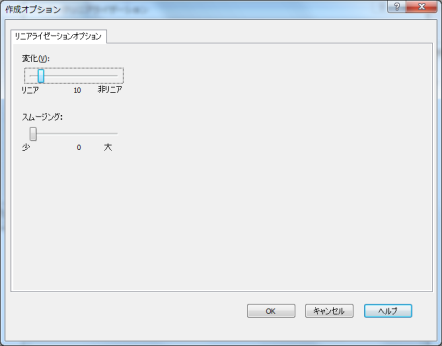
 [希望ターゲット] タブ (図1)
[希望ターゲット] タブ (図1)